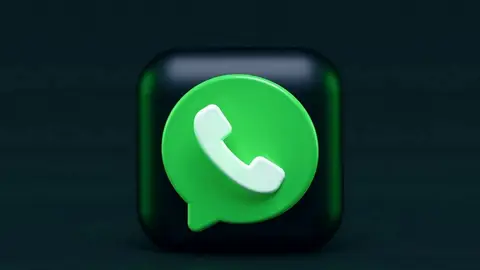NOTAS ENRIQUECIDAS
Google Keep: cómo crear una nota a partir de una foto
Una forma de ahorrar tiempo a la hora de crear notas es partiendo de una imagen que añada contexto.
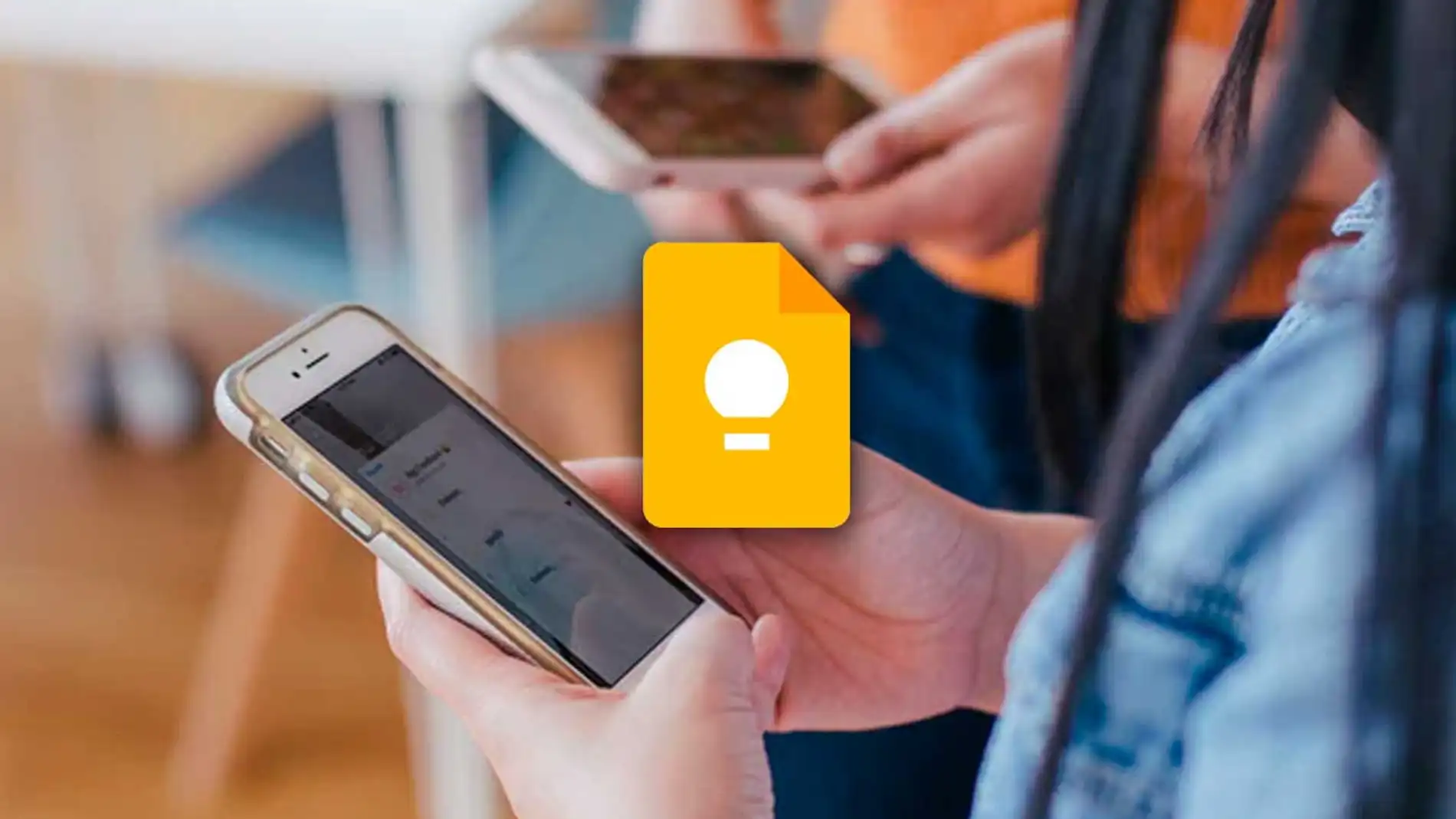
Publicidad
Una de las herramientas más versátiles del ecosistema de Google es Keep. Una libreta digital en la que podemos guardar cualquier tipo de información. Además de las notas de texto y listas, podemos crear estar notas a partir de una foto tomada con nuestro móvil. A continuación, te contamos cómo.
Crea tus notas a partir imágenes
El método utilizado para crear las notas dentro de Google Keep es pulsando el botón “Más”. De modo que de forma automática accedemos a nueva nota de texto, a que debemos poner nombre para identificarla y escribir en esta cuál será su contenido. Desde aquí podemos además añadir casillas de verificación e incluir imágenes y dibujos. Pero existe una forma de crear una nota a partir de una imagen. En la parte inferior de la pantalla de Keep encontramos una serie de iconos. El último de ellos empezando desde la izquierda representa el icono de una imagen.
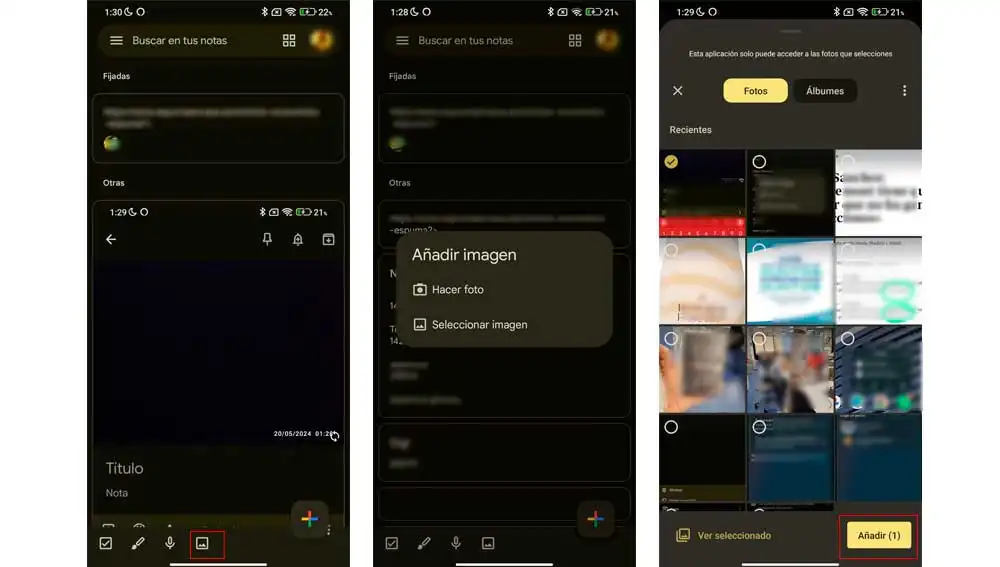
- Pulsando sobre este, desplegamos un pequeño menú flotante con dos opciones.
- Hacer foto o Seleccionar imagen.
- De manera que eligiendo cualquier de ellas crearemos una nueva nota la cual contendrá la imagen.
- La diferencia de estas dos opciones reside en si existe la imagen en nuestra galería.
- O si, por el contrario, queremos usar la cámara de fotos de nuestro móvil para tomar una fotografía y convertirla en una nota
- Una vez elegimos la opción deseada y tenemos nuestra imagen, pulsamos “añadir” para generar la nueva nota.
- Justo debajo de la imagen, tenemos la opción de asignarle un nombre, con el que la identificaremos rápidamente entre el resto de notas.
- Y de añadir el texto que queramos que acompañe a la imagen.
- Una vez hemos terminado de editar la nota, pulsa le fecha situada en la esquina superior izquierda de esta, para salir y guardar los cambios.
- Hecho esto, la nota pasará a formar parte de nuestro listado de notas.
- Este tipo de notas se diferencia del resto, porque además del nombre y el texto podemos ver una miniatura de la imagen a partir de la cual la hemos creado.
Recordemos que además de contener la información que creemos conveniente, también podemos personalizar su aspecto cambiando el color e incluso el fondo de la misma, lo que nos ayudará a diferenciarlas del resto con un simple vistazo. Las aplicaciones de Google están vinculadas entre s y del mismo modo también podemos convertir estas notas en documentos de Google que podremos editar como si se tratara de un documento de texto. Además de poder almacenarlas del mismo modo en Google Drive.
Gracias a todas las opciones que nos ofrece Google Keep no solo podemos cambiar su aspecto, sino que también podemos anclarlas si necesitamos tenerlas siempre a mano, etiquetarlas, incluso archivarlas o compartirlas con otros usuarios a través de otras apps instaladas en nuestro teléfono, como mensajería instantánea, email e incluso guardarlas directamente en Google Drive, entre otras muchas opciones. Por lo que, no tendrás problemas en exportar esta información a otros dispositivos.
Publicidad